Uwaga
Dostęp do tej strony wymaga autoryzacji. Może spróbować zalogować się lub zmienić katalogi.
Dostęp do tej strony wymaga autoryzacji. Możesz spróbować zmienić katalogi.
Pulpity nawigacyjne w Dynamics 365 Sales oferują kompleksowy widok danych biznesowych, które można wykorzystać, umożliwiając monitorowanie i analizowanie kluczowych metryk w całej organizacji. Ten artykuł pomoże Ci zrozumieć, jak korzystać z gotowych pulpitów nawigacyjnych, aby uzyskać wgląd w wydajność zespołu sprzedaży i usprawnić codzienne działania.
Pulpity nawigacyjne korzystają z widoków, list i wykresów, i zapewniają znaczące dane w jednym miejscu.
Gdzie można znaleźć pulpity nawigacyjne
Aby otworzyć pulpity nawigacyjne, na mapie witryny wybierz Pulpity nawigacyjne.
Pulpity nawigacyjne w Centrum sprzedaży
Aplikacja Centrum sprzedaży zawiera wstępnie utworzone pulpity nawigacyjne, które zapewniają szybki wgląd w dane dotyczące sprzedaży i wydajność zespołu. Pulpity nawigacyjne ukazują wyniki sprzedaży dla prac wykonywanych każdego dnia pracy, takie jak działania, nad którymi pracuje użytkownik, potok sprzedaży, otwarte szanse sprzedaży i potencjalni klienci.
Przedstawiciele lub Menedżerowie działu sprzedaży korzystają ze standardowego wykresu potoku sprzedaży w celu wizualizacji przychodu dla szansy sprzedaży na podstawie poszczególnych faz potoku. Więcej informacji: Zapoznanie się z wykresem potoku sprzedaży w jego fazami
Każdy pulpit nawigacyjny sprzedaży zawiera wykres lejkowy, który pokazuje liczbę szans sprzedaży na każdym etapie potoku sprzedaży i ich szacowany przychód. Wykres lejkowy pomaga zwizualizować potok sprzedaży i zidentyfikować szanse sprzedaży, które wymagają uwagi.
Pulpit nawigacyjny działań związanych ze sprzedażą
Pulpit nawigacyjny Sales Activity umożliwia śledzenie celów sprzedaży i wydajności oraz podejmowanie działań związanych z najważniejszymi szansami sprzedaży i kontami. Ten pulpit nawigacyjny zawiera migawkę potoku sprzedaży, celów sprzedaży i działań. Możesz zobaczyć wizualną reprezentację swojego lejka sprzedaży, najważniejszych szans sprzedaży, celu docelowego a osiągnięcia, potencjalnych klientów według źródła, najlepszych klientów i działań.

Społecznościowy pulpit nawigacyjny działań związanych ze sprzedażą
Korzystaj z pulpitu nawigacyjnego społecznościowego aktywności sprzedażowej, aby być na bieżąco z komunikacją z klientami i podejmować działania związane z najważniejszymi szansami sprzedaży i kontami. Ten pulpit nawigacyjny zawiera migawkę potoku sprzedaży, powiadomienia o kolejnych czynnościach klienta od asystenta oraz Twoje działania. Możesz zobaczyć wizualną reprezentację lejka sprzedaży, najważniejszych szans sprzedaży, powiadomień o komunikacji z klientami, potencjalnych klientów według źródła, najlepszych klientów i działań. Więcej informacji na temat asystenta powiadomień.

Pulpit nawigacyjny sprzedaży
Korzystaj z pulpitu nawigacyjnego sprzedaży, aby efektywnie zarządzać codziennymi działaniami i szybko uzyskiwać dostęp do danych dotyczących sprzedaży. Ten pulpit nawigacyjny zawiera listę działań przypisanych do Ciebie, otwartych szans sprzedaży i potencjalnych klientów, aktywnych klientów i Twojego potoku sprzedaży.
Pulpit nawigacyjny Sprzedaż jest wielstrumieniowym pulpitem nawigacyjnym, w którym każdy strumień zawiera widok encji.
Pulpit nawigacyjny wydajności sprzedaży
Pulpit nawigacyjny wydajności sprzedaży umożliwia śledzenie wyników sprzedaży i podejmowanie działań w celu osiągnięcia celów sprzedażowych. Pulpit nawigacyjny zapewnia wizualną reprezentację potoku sprzedaży i szczegółowe wskaźniki dotyczące wyników sprzedaży. Możesz zobaczyć swoje indywidualne wyniki i wyniki swojego zespołu.
Pulpity nawigacyjne w aplikacji Sales Professional
Sales Professional zapewnia następujące wstępnie utworzone pulpity nawigacyjne, za pomocą których można szybko uzyskać wgląd w dane dotyczące sprzedaży i wydajność zespołu.
- Pulpit nawigacyjny sprzedaży
- Pulpit nawigacyjny Menedżer ds. sprzedaży — podsumowanie
- Pulpit nawigacyjny Sales Professional — podsumowanie
Pulpit nawigacyjny sprzedaży
Korzystaj z Pulpitu nawigacyjnego sprzedaży, aby efektywnie zarządzać codziennymi działaniami i szybko uzyskiwać dostęp do danych sprzedażowych. Ten pulpit nawigacyjny zawiera listę otwartych działań przypisanych do Ciebie, otwartych szans sprzedaży i potencjalnych klientów oraz Twoich rozmów telefonicznych.
Pulpit nawigacyjny Sprzedaż jest wielstrumieniowym pulpitem nawigacyjnym, w którym każdy strumień zawiera widok encji.

| telefonu | Czynność | Podpis |
|---|---|---|
| 1 | Zastosuj/Ukryj filtr wizualny | Wybierz określony obszar na wykresie filtru wizualnego (np. obszar aktywny na wykresie Szanse sprzedaży według oceny ), aby odświeżyć pulpit nawigacyjny i strumienie w celu wyświetlenia przefiltrowanych danych. |
| 2 | Zastosuj filtry globalne | Wybierz Pokaż filtr globalny na pasku poleceń, wybierz filtr, a następnie wybierz pozycję Zastosuj filtr , aby przejść do szczegółów danych. |
| 3 | Ustaw pulpit nawigacyjny jako domyślny | Aby wyświetlić dany pulpit nawigacyjny po każdym zalogowaniu się do usługi Sales Professional, Ustaw go jako domyślny. |
| 4 | Określ kolejność sortowania | Wybierz pole, według którego chcesz posortować dane w strumieniu. |
| 5 | Wykonywanie akcji zbiorczych | Wybierz wiele rekordów, a następnie wybierz wielokropek (menu z trzema kropkami), aby wykonać akcje zbiorcze na wybranych rekordach. |
| 6 | Wykonywanie szybkich akcji dotyczących rekordu | Wybierz wielokropek (menu z trzema kropkami) obok rekordu w strumieniu, aby szybko zakwalifikować potencjalnego klienta lub przypisać go do innych użytkowników. |
Pulpit nawigacyjny Menedżer ds. sprzedaży — podsumowanie
Pulpit nawigacyjny Podsumowanie menedżera sprzedaży umożliwia śledzenie wydajności zespołu, identyfikowanie szans sprzedaży wymagających uwagi i pomaganie zespołowi w osiąganiu celów sprzedażowych. Ten pulpit nawigacyjny zawiera migawkę potoku sprzedaży i wydajności Twojego zespołu.
Wykres Transakcje wykorzystane a transakcje utracone przedstawia liczbę szans sprzedaży wykorzystanych lub utraconych przez właściciela. Pulpit nawigacyjny zawiera również wykresy pokazujące ważne dane finansowe, takie jak szacowany i rzeczywisty przychód na miesiąc.
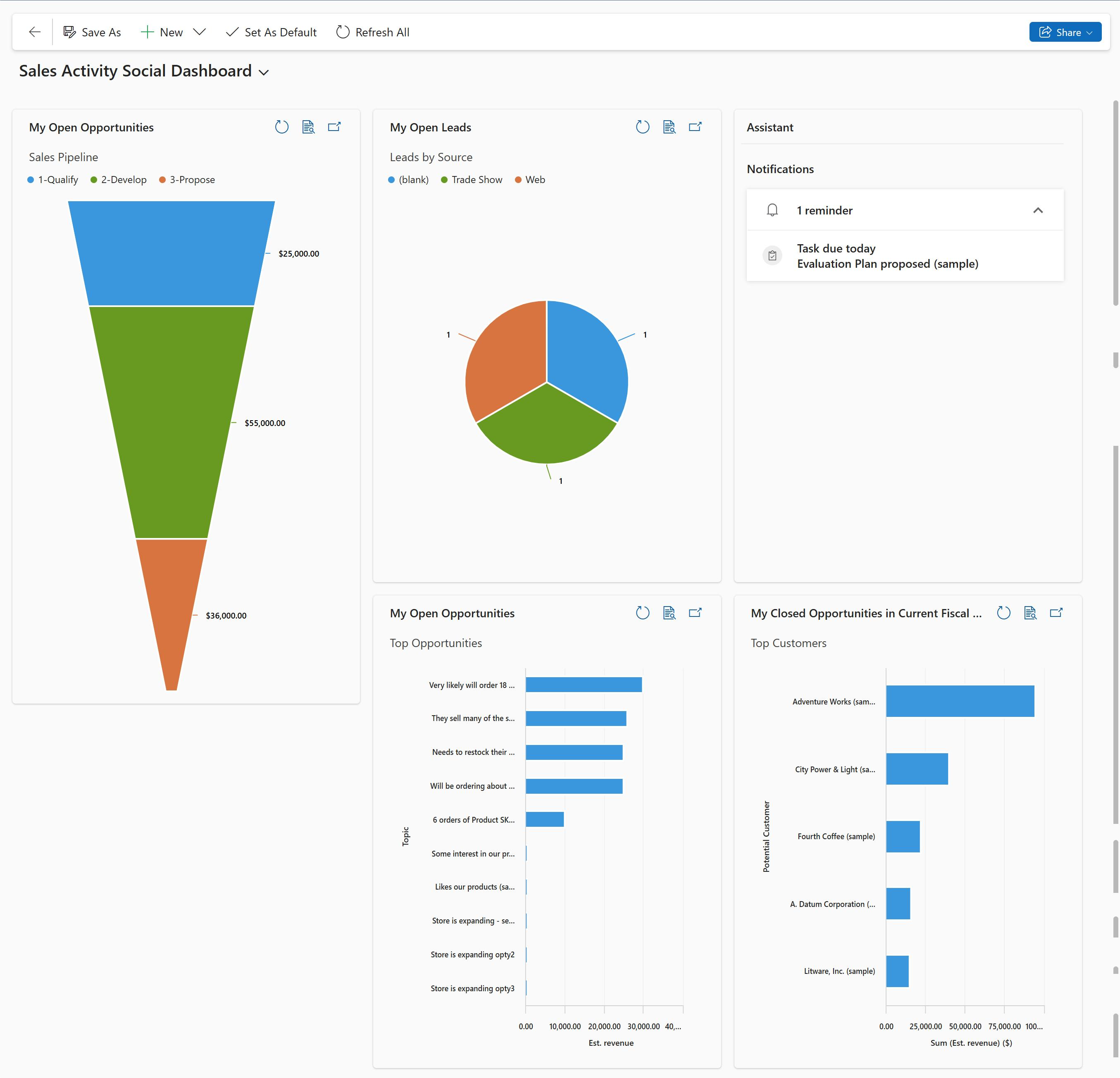
Pulpit nawigacyjny Sales Professional — podsumowanie
Korzystaj z pulpitu nawigacyjnego Sales Professional, aby efektywnie zarządzać codziennymi działaniami, szybko uzyskiwać dostęp do danych dotyczących sprzedaży i sprawdzać swoje wyniki w tabeli liderów. Ten pulpit nawigacyjny zawiera listę działań przypisanych do Ciebie, otwartych szans sprzedaży i potencjalnych klientów, aktywnych klientów, tabeli liderów sprzedaży i potoku sprzedaży.

Tworzenie pulpitu nawigacyjnego specyficznego dla tabeli
Oprócz pulpitów nawigacyjnych sprzedaży można również wyświetlać pulpity nawigacyjne specyficzne dla tabeli/encji. Są one dostępne dla encji Konto, Kontakt, Potencjalny klient, Szansa sprzedaży i Faktura.
Aby wyświetlić pulpit nawigacyjny specyficzny dla tabeli, otwórz tabelę w aplikacji do obsługi sprzedaży. Na przykład wybierz Szanse sprzedaży na mapie witryny, a następnie na pasku poleceń wybierz Więcej poleceń (menu z trzema kropkami ) >Otwórz pulpity nawigacyjne. Wybierz opcję Pokaż filtr wizualny na pasku poleceń.

Za pomocą filtrów globalnych lub wizualnych można wyświetlać tylko te dane, które są istotne dla użytkownika.